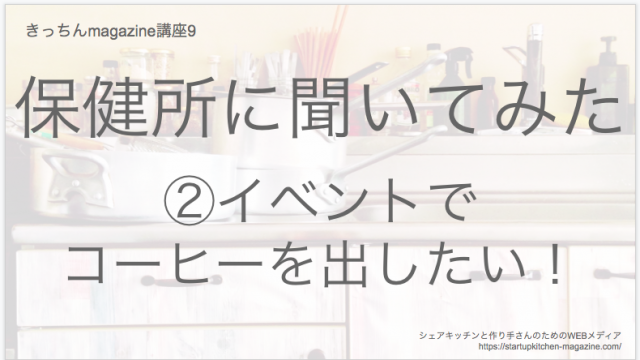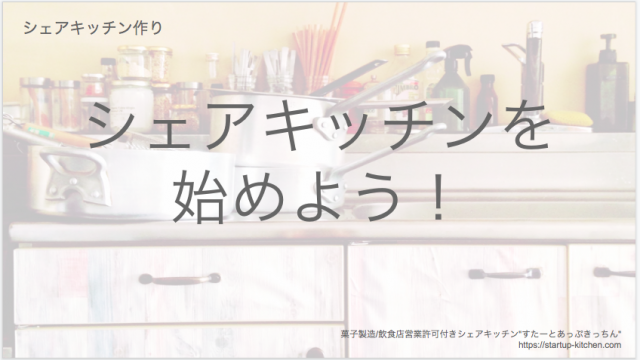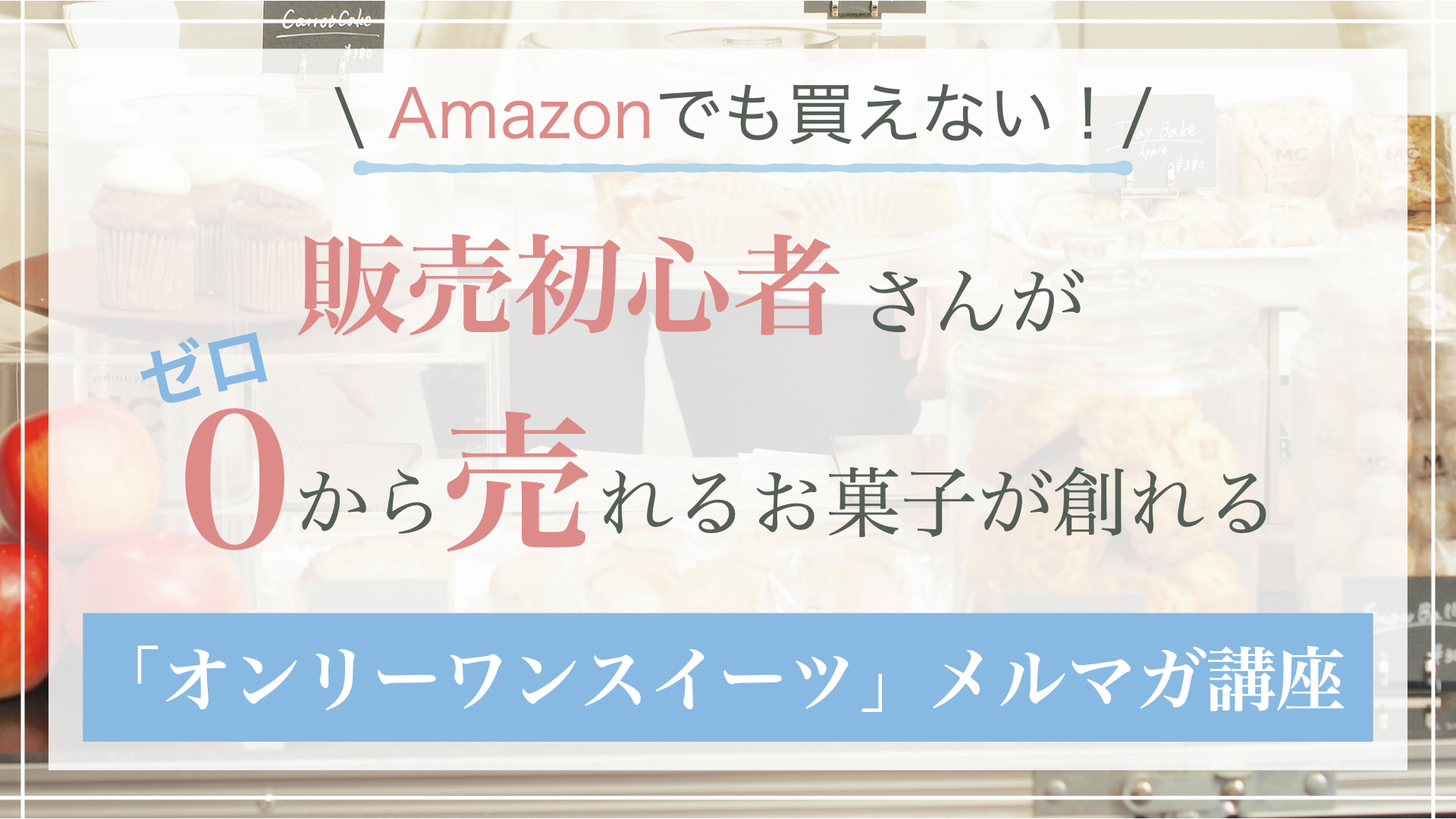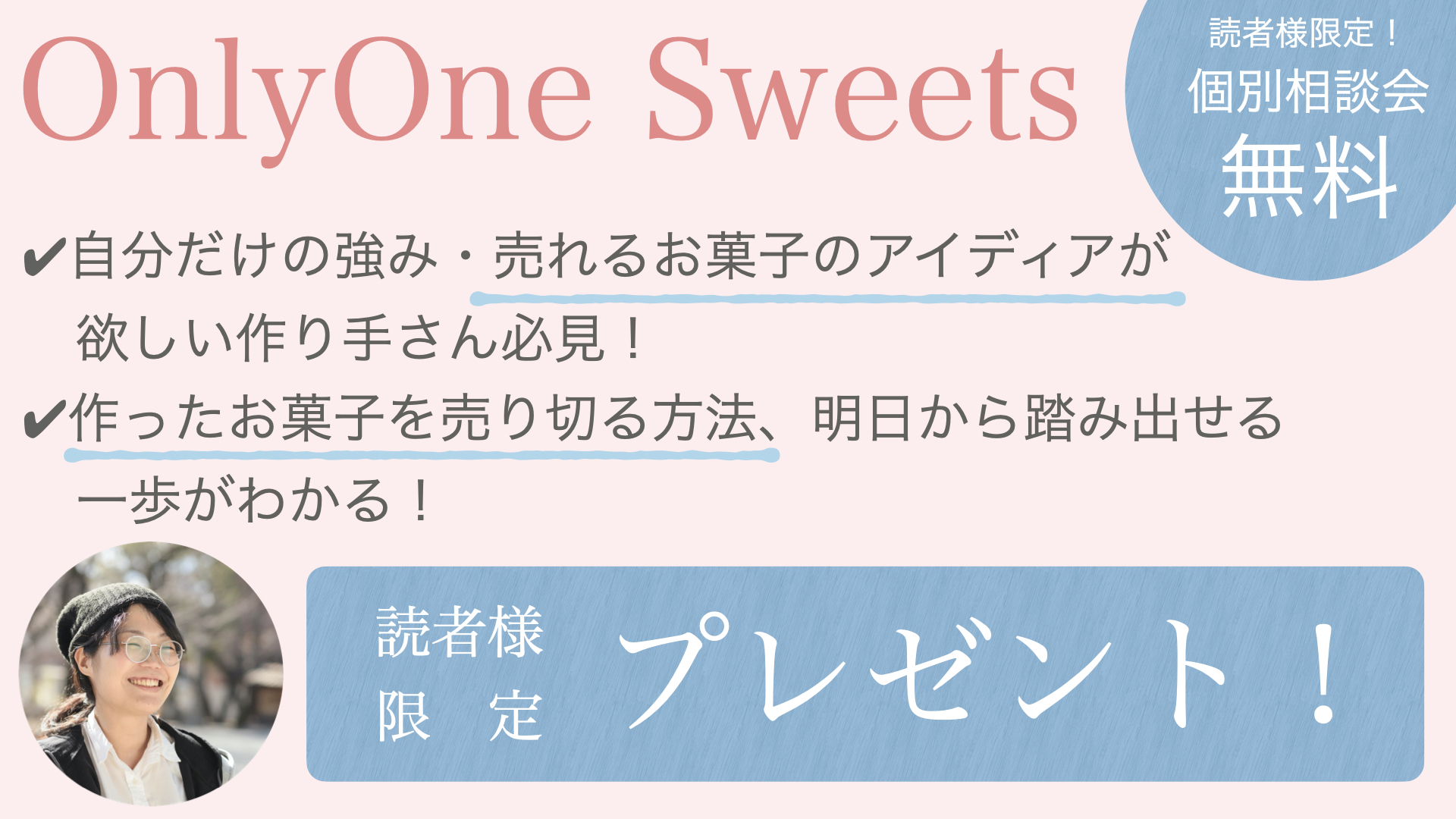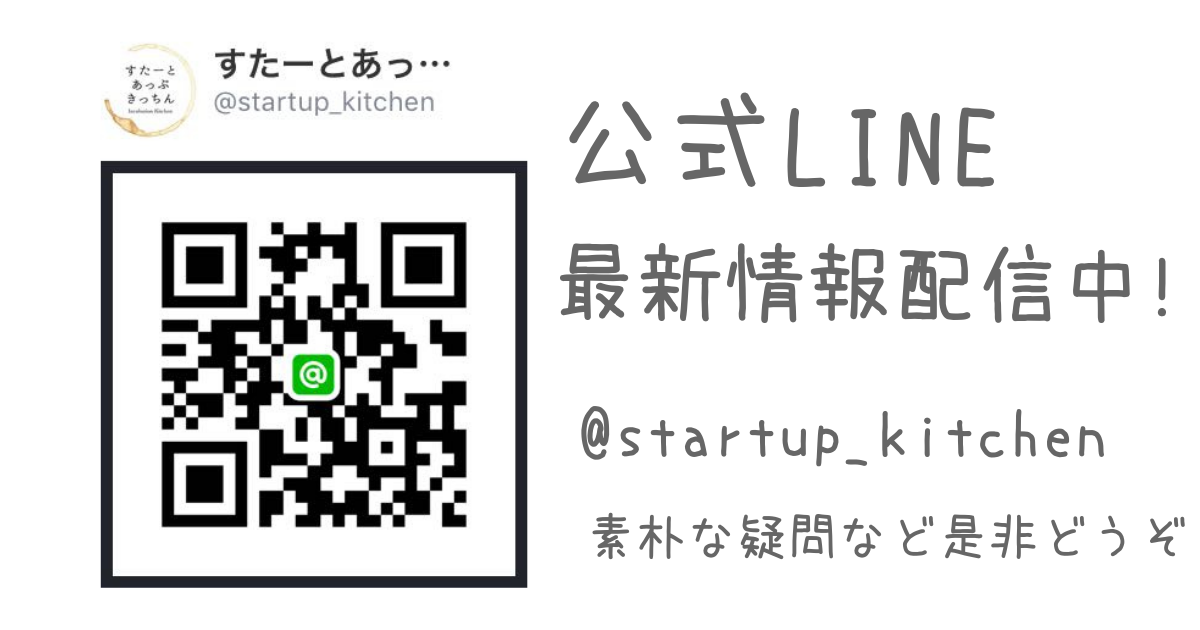こんにちは!すたーとあっぷきっちんの木村です。
昨日は、お仕事頂いて美濃加茂に行って来ました😳
ちょっと早めに着いたので、どうしようかなー街散策しようかなーと思っていると、ちょうど駅前に昔ながらの雰囲気の喫茶店が。
ふらりと入ってみると、「Wi-Fi使えます」の文字。
すごい。店主さんのお子さんに言われたのか、若いお客さんに言われたのか…柔軟な対応にじゅわっと感動しました。
—✂︎—
さて。
最近撮っているYouTube動画ですが、どうやって作っているかご紹介したいと思います。
たった3つのアイテムで撮れる!
「動画って撮るの大変そう…無理…涙」と思いますよね?
いえいえ、今の時代、たった3つあれば、撮れます(良い時代です!)
- カメラ付きパソコン
- マイク
- ネット回線
以上!
10年くらい前?までは、スカイプ(インターネット回線を使ったテレビ電話)をするためにカメラとヘッドセットを買う…という光景が家電屋さんで見られましたが、
今は、たいていのノートパソコンには内臓カメラがついているのでは?と思います。
作業風景としては、こんな感じ。

写真下の方にうにょうにょっとしているのは、マイク付きイヤホン。
マイクってもっと高額なのかなーと思っていたところ、なんと1,000円台。びっくりしました。

こんな感じ。コンパクトにきゅっと詰められて届きます。

細々したパーツの替えもついてます。
余談ですが、なくしたのか子どもに取られたのか、ある日マイクを袋から出してみると先端のふわふわがなくなってました。
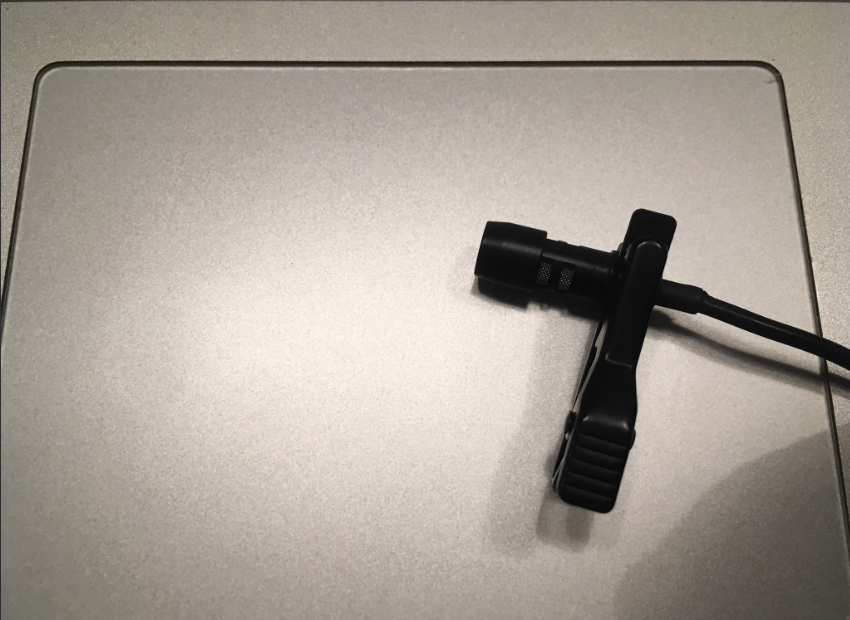
「とはいえ、問題なく音拾えるでしょう」と思っていつも通り撮り始めたのですが…
ぜんぜん、音が入らない。
あのふわふわ、ふわふわしてるからってナメちゃいけません。
ないと、マジで全く音を拾いません。

無事、復活したのでした。
最初は、「替えのパーツなんて使うのかなぁ…」と思っていたのですが、替えパーツまじで助かりました。
余談その2。マイク、一瞬浮気しました。

じゃん。一気にいかつくなりましたねー
結局、うまく使い切れず、最初のマイクに戻りました。高い勉強代だっt…
編集もパソコン標準ソフトで
編集…といっても、簡単な切り貼りしかしていないのですが(もうちょっと手を入れたくなったら有料のソフト買います)、
Macに最初から入っている、「QuickTime Player」で録画/編集しています。
(Windowsの場合は、10から標準アプリとして「カメラ」というものが入っているようです)
Mac「QuickTime Player」は、
- カメラで自分の顔の撮影
- 音声だけの収録
- パソコン画面に表示しているものの収録(スライドなど)
ができます。
(Windows「カメラ」も似たような機能の模様)
スライド作り&サムネイル画像もフリーソフト
スライド作りは、Googleのスライドを使っています(マイクロソフトOffice「PowerPoint」のようなソフトが無料で使えます)
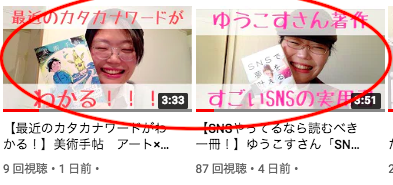
↑サムネイル(動画の最初?の画像)は、canvaという無料ソフト(おしゃれな素材など、一部有料)で作ってます。
まとめ
・1,000円ちょっとのマイクとカメラ付きパソコン、ネット環境があれば、動画が撮れる
・収録する→必要であれば編集する→アップロードする、の3ステップで投稿可能
人類総動画撮れとは思いませんが、「やりたい!」と思った時、「実際にやる」のハードルは、思っているよりも低いかもしれません^^
あっ、そしてきっちんのYouTube、是非チャンネル登録をお願いします🙇🏻♂️
↓「こういう時どうしているの?」などのご質問は、是非LINE@からお送りください^^